Kā izveidot ekrānuzņēmumu Samsung Note 10
Kas jāzina
- Vienkāršākais veids, kā uzņemt ekrānuzņēmumu, ir vilkt plaukstu pāri ekrānam no labās puses uz kreiso.
- Varat arī izmantot S Pen, atlasot Ekrāna rakstīšana no Gaisa pavēlniecība izvēlnē vai pasakiet Bixby balss palīgam: "uzņemiet ekrānuzņēmumu".
- Ja vēlaties izmantot pogas, nospiediet Biksbijs un Skaļums uz leju pogas vienlaikus.
Šajā rakstā ir aprakstīti četri ātri un vienkārši veidi, kā iegūt ekrānuzņēmumus Samsung Galaxy Note 10 un Piezīme 10+.
Vienkāršākais veids Uzņemiet ekrānuzņēmumu ierīcē Samsung Galaxy Note 10 vai Note 10+
Ja jūs izmantojat savu Galaxy Note 10 vai Note 10+, un jums ir jāuzņem ātrs ekrānuzņēmums — vienkāršākais veids, kā to izdarīt, velkot ar plaukstu (vai, precīzāk, ar plaukstas pusi) taisni pāri ekrānam. Varat vilkt no labās puses uz kreiso vai no kreisās uz labo, taču, ja vēl neesat to izdarījis, iespējams, jums būs jāiestata opcija Iestatījumi.
Iet uz Iestatījumi > Uzlabotas funkcijas.
Izvēlieties Kustības un žesti.
-
Pēc tam pieskarieties, lai iespējotu Velciet ar plaukstu, lai uzņemtu.
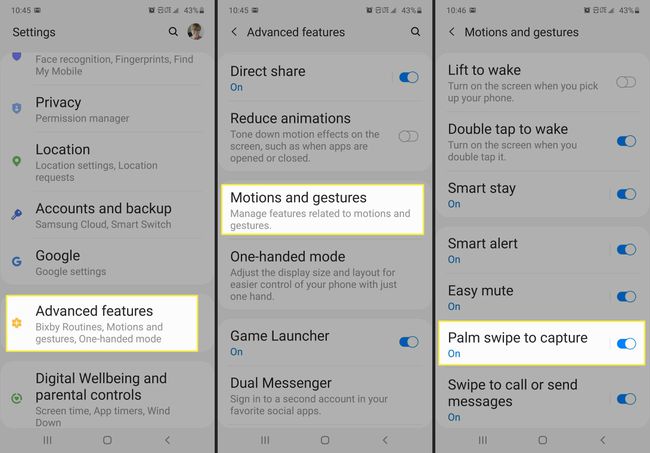
Kā uzņemt ekrānuzņēmumus ar S Pen tālruņos Galaxy Note 10 un Note 10+
Vēl viens vienkāršs veids, kā iegūt ekrānuzņēmumu Note 10 vai Note 10+, ir izmantot S Pen un Air Command izvēlni.
Pārejiet uz ekrānu, kuru vēlaties uzņemt, un pēc tam izņemiet S Pen no doka.
-
Parādītajā izvēlnē Air Command pieskarieties pie Ekrāna rakstīšana.
Ja jums jau ir S Pen, tad viss, kas jums jādara, ir jāpārvietojas uz ekrānu, kuru vēlaties uzņemt ekrānuzņēmumu, un pēc tam pieskarieties Gaisa pavēlniecība izvēlni un atlasiet Ekrāna rakstīšana.
Varat arī iestatīt S Pen, lai tā automātiski uzņemtu ekrānuzņēmumu, kad nospiežat pildspalvas pogu. Lai to iestatītu, dodieties uz Iestatījumi > Uzlabotas funkcijas > S pildspalva > Gaisa darbības > Turiet nospiestu pildspalvas pogu, lai. Pēc tam atlasiet Ekrāna rakstīšana.
-
Ja vēlaties, varat izmantot S Pen, lai rakstītu tikko uzņemtajā ekrānuzņēmumā. Pretējā gadījumā pieskarieties Lejupielādēt bultiņu, lai saglabātu ekrānuzņēmumu savā galerijā.

Kā izmantot pogas, lai uzņemtu ekrānuzņēmumu ierīcē Galaxy Note 10 vai Note 10+
Ja jums ir ērtāk izmantot pogu kombināciju, lai uzņemtu ekrānuzņēmumu, tad jums ir paveicies. Samsung Galaxy Note 10 un Note 10+ nospiežat Biksbijs un Skaļums uz leju pogas vienlaikus, lai uzņemtu ekrānuzņēmumu. Ekrāns īsi mirgos, un ekrānuzņēmums tiks saglabāts galerijā.
Kā izmantot Bixby, lai uzņemtu ekrānuzņēmumu ierīcēs Galaxy Note 10 un Note 10+
Ja vēlaties izmantot balsi, lai uzņemtu ekrānuzņēmumu ierīcē Galaxy Note 10 vai Note 10+, varat to darīt, ja vien ir iespējots Bixby. Saturā, kuru vēlaties ekrānuzņēmumā, vienkārši iespējojiet Bixby (izmantojot Bixby pogu vai "Hei komandu Bixby) un sakiet: "Uzņemiet ekrānuzņēmumu." Ekrānuzņēmums tiks uzņemts un nosūtīts uz jūsu Galerija.
Ja ekrānuzņēmuma uzņemšanai izmantojat balss komandu, varat savienot pārī komandas, lai paveiktu vairāk ar ekrānuzņēmumiem. Piemēram, varat teikt: “Uzņemiet ekrānuzņēmumu un nosūtiet to uz Twitter”, lai atvērtu Twitter ziņu ar pievienotu ekrānuzņēmumu.
